사용자 쿼리 개요
사용자 지정 사용자 쿼리 정보
사용자 지정 사용자 쿼리는 organization 각 개인의 관점에서 데이터를 분석합니다. 이 방법을 사용하면 데이터를 유연하게 분석할 수 있습니다. 예를 들어 다음을 알아볼 수 있습니다.
- 시간 사용 방법은 다양한 조직 특성에 따라 달라집니다.
- organization 특정 하위 그룹이 시간을 보내는 방법.
- 협업의 한 측면이 다른 시간 사용 습관에 미치는 영향
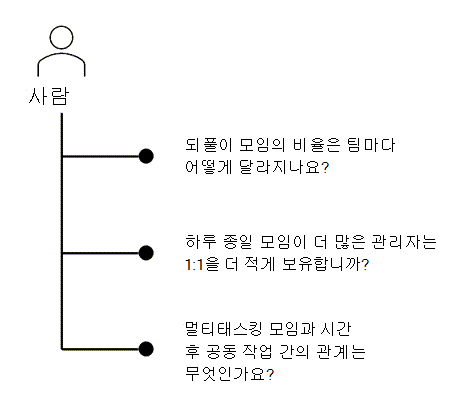
각 쿼리는 기간당 1인당 하나의 행을 반환합니다.
결과에는 사용 가능한 최신 조직 데이터의 모든 조직 데이터 특성이 포함됩니다. 이러한 조직 특성을 사용하여 사용자 지정 사용자 쿼리 결과를 추가로 요약하고 organization 여러 그룹의 공동 작업을 비교하고 대조하는 강력한 분석을 만들 수 있습니다.
사용자 지정 사용자 쿼리의 기능
사용자 지정 사용자 쿼리를 사용하면 다음을 수행할 수 있습니다.
- 다음과 같이 사용자 수준에서 organization 활동 및 특성을 비교합니다.
- 시간 사용 메트릭.
- 조직 특성.
- 특정 비즈니스 질문을 조사하고 답변합니다.
- 여러 관점에서 데이터를 살펴보고 강력한 인사이트를 생성합니다.
사용자 지정 사용자 쿼리를 사용하는 경우
사용자 그룹에 대한 집계된 메트릭을 확인하여 organization 광범위한 추세를 찾으려는 경우 사용자 지정 사용자 쿼리를 사용합니다. 사용자 지정 사용자 쿼리를 사용하면 모든 모집단 또는 시간 범위에 대해 필요한 만큼 또는 적은 수의 메트릭을 선택할 수 있습니다.
사용자 지정 사용자 쿼리를 찾을 수 있는 위치
사용자 고유의 사용자 지정 사용자 쿼리에 액세스하고 실행하려면 고급 인사이트 앱에서 다음 탐색을 수행합니다.
> 분석 사용자 지정 쿼리 > 사람 쿼리 > 분석 시작
참고
기존 Viva Insights 고객인 경우 소개에서 새 플랫폼 사용에 대한 자세한 내용을 참조하세요.
표시되는 사람 쿼리 결과
사람 쿼리는 분석을 다음 단계로 끌어올 수 있는 클린 사용하기 쉬운 형식으로 데이터를 제공합니다. 결과에는 측정된 각 직원의 생산성 메트릭(예: 모임 및 전자 메일의 시간)의 식별이 해제된 목록이 표시됩니다. 데이터의 각 행은 한 사람을 나타내며, 일, 주 또는 월별로 결과를 집계하도록 선택할 수 있습니다. 또한 두 개의 서로 다른 사용자 지정 사용자 쿼리의 .csv 출력 파일을 결합하여 더욱 심층적인 인사이트를 얻을 수 있습니다. 쿼리 결과에 대한 자세한 내용은 쿼리 결과 액세스 및 기존 쿼리 수정을 참조하세요.

사용자 지정 사용자 쿼리를 실행하는 방법
사용자 지정 사용자 쿼리 실행, 추가 지침 및 예제 쿼리에 대한 단계별 지침은 Person 쿼리를 참조하세요.
데이터 쿼리에 대한 시간 제한
쿼리가 실행되는 기록 데이터는 시간이 제한됩니다. 27개월 이하의 데이터에 대해서만 쿼리를 실행할 수 있습니다. 이 27개월 기간은 롤링 기간입니다. 즉, Microsoft 365 데이터가 27개월 후에는 데이터가 매주 새로 고쳐지므로 이전 27개월만 포함하도록 쿼리할 수 있는 27개월 범위의 데이터가 1주일씩 진행됩니다.
비즈니스 시나리오
분석가는 사용자 지정 사용자 쿼리를 보고 협업 모임과 관련된 회사 전체 직원의 추세를 확인하는 것으로 시작할 수 있습니다. 또한 분석가는 해당 모임에 관련된 그룹을 식별하고 해결할 수 있는 잠재적 원인을 추가로 조사하는 쿼리를 만들 수 있습니다.
사용자 지정 쿼리를 만들거나, 이전에 실행한 쿼리를 열고 편집하거나, 사용자 또는 organization 다른 분석가가 실행한 쿼리를 복제할 수 있습니다.
주의
쿼리를 편집하면 기존 결과가 덮어씁니다. 쿼리의 기존 결과를 유지하려면 대신 복제합니다.
새 쿼리를 만들거나 기존 쿼리를 편집하거나 복제할 때 포함할 메트릭을 선택할 수 있습니다. 조건 및 조건 그룹을 사용하여 결과의 범위를 좁혀 특정 데이터에 집중할 수도 있습니다.
동영상
쿼리 설정에 대한 비디오 연습의 경우 쿼리 설정 위의 데모 비디오 보기 옵션을 선택하거나 앱의 왼쪽 창을 통해 비디오 데모 페이지로 이동합니다.